ADI: הוספה והגדרה של הלוגו שלכם
זמן קריאה: 2 דקות
כדאי להוסיף לוגו לחלק העליון של האתר שלכם (ה-header) כדי להשלים את מיתוג האתר ולהבליט אותו בין המתחרים. אתם יכולים להוסיף לוגו שיצרתם באמצעות Wix Logo Maker, להוסיף תמונות או צורות ש-Wix מציעה בחינם, או להעלות לוגו מעוצב שכבר יש לכם. לאחר מכן, תוכלו לשנות את גודל הלוגו, להוסיף לו לינק ועוד.
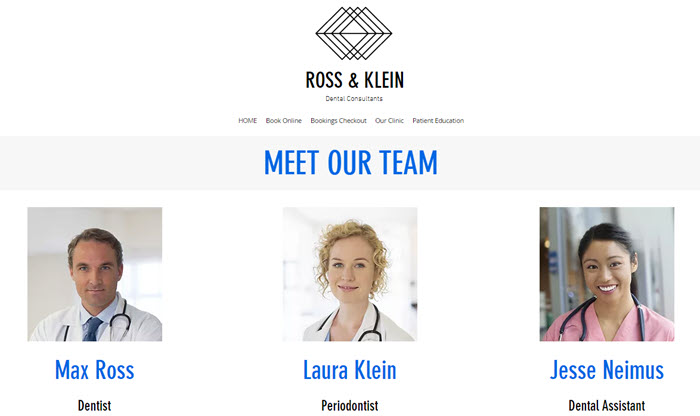
כדי להוסיף לוגו לאתר שלכם:
- הקליקו על החלק העליון (header) בתוך ADI Builder.
- סמנו את התיבה שליד Logo Image / Logo Shape (תמונת הלוגו/צורת הלוגו) כדי להציג את הלוגו שלכם.
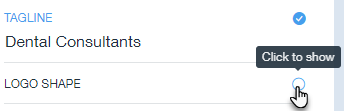
- הקליקו על Settings (הגדרות) ליד Logo Image/Logo Shape (תמונת לוגו/צורת לוגו).
- בחרו את סוג המדיה שבה אתם רוצים להשתמש: Image (תמונה) או Shape (צורה).
הערה: כדי להעלות קובץ PNG, בחרו Image . כדי להעלות קובץ SVG, בחרו ב-Shape (צורה). - הקליקו על Replace (החלפה) ובחרו את הקובץ הרלוונטי.
- אתם יכולים לערוך כמה דברים בתמונה או בצורה:
- Size: גררו את פס ההזזה כדי להגדיל או להקטין את הלוגו.
- Title (Alt Text): שם הלוגו שישמש גם כ-alt text.
- Link: קישור הלוגו לאלמנט, עמוד או אתר חיצוני
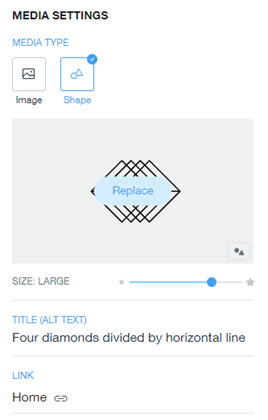
רוצים להתאים אישית את הלוגו שלכם?
שימו לב: אם העליתם לוגו שעוצב ב-Wix Logo Maker, תנאי השימוש של Wix Logo Maker לא מאפשרים להמשיך לערוך אותו.
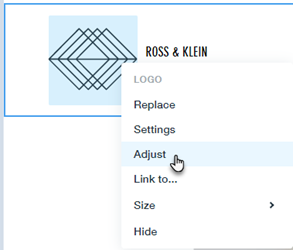
אתם יכולים להתאים אישית תמונות משלכם, או תמונות וצורות מהספריות של Wix, באמצעות Wix Photo Studio. פשוט הקליקו קליק ימני על הלוגו ב-Header ואז על Adjust (התאמה).
שימו לב: אם העליתם לוגו שעוצב ב-Wix Logo Maker, תנאי השימוש של Wix Logo Maker לא מאפשרים להמשיך לערוך אותו.
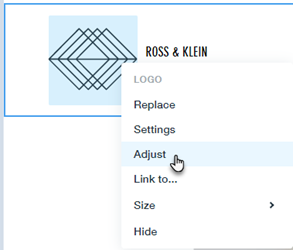
שימו לב:
אם מחליפים קובץ לוגו לפי השלבים שלמעלה, אי אפשר להחליף קובץ PNG בקובץ SVG ולהיפך.